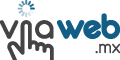Configuración de correo electrónico
Dependiendo el cliente de correo electrónico que utilice: Microsoft Outlook, Mozilla Thunderbird, Opera Mail, Eudora, etc. es posible que cuando inicie la aplicación por primera vez aparezca un asistente que le guiará en el proceso de configuración de las cuentas de correo electrónico que desea utilizar, aunque es posible agregar o modificar las cuentas configuradas en cualquier momento.
A continuación le indicamos algunas páginas con instrucciones detalladas para algunos clientes de correo electrónico, pero recuerde que los valores de la configuración deben ser los indicados más abajo, éstas páginas solo son para que identifique el proceso específico:
Microsot Outlook
Mozilla Thunderbird
Opera Mail (en inglés)
Parámetros de configuración
Una vez que su dominio ha sido hospedado utilizando los servicios de viaweb.mx, deberá utilizar los siguientes parámetros de configuración para su cliente de correo electrónico:
Usuario del Servidor de Correo: usuario+dominio.mx
Servidor de Correo Entrante: mail.dominio.mx
Servidor de Correo Saliente: mail.dominio.mx (servidor requiere autenticación) puerto 26
Debe remplazar usuario con el nombre de la cuenta de correo electrónico, ejemplo: si la cuenta es juan@dominio.com, el valor de usuario debe ser juan.
También debe remplazar dominio.mx con el nombre de su respectivo dominio, ejemplo: si su dominio es negocio.com.mx, el valor de dominio.mx debe ser negocio.com.mx.
Pruebas de conectividad
Para verificar la conectividad a los servidores de correo, puede realizar las siguientes pruebas para identificar dónde reside el problema de conexión, en caso de que los tuviera.
Servidor de correo entrante
- Abrir una ventana de comandos. En Windows puede elegir la opción Ejecutar del menú Inicio y cuando le aprezca la ventana Ejecutar escriba cmd y oprima enter.
- Una vez que haya abierto la ventana de comandos escriba:
telnet mail.dominio.mx 110 (recuerde remplazar dominio.mx con su respectivo dominio) y oprima la tecla enter. Si la respuesta en la pantalla inicia con +OK significa que la conexión se ha establecido, de lo contrario el mensaje de resultado le indicará un error en la conexión. - Si hubiera un problema en la conexión, deberá contactar a su proveedor de servicios de Internet o a su área de sistemas, ya que el puerto 110 utilizado para recibir correos no esta activo.
Servidor de correo saliente
- Abrir una ventana de comandos. En Windows puede elegir la opción Ejecutar del menú Inicio y cuando le aprezca la ventana Ejecutar escriba cmd y oprima enter.
- Una vez que haya abierto la ventana de comandos escriba:
telnet mail.dominio.mx 26 (recuerde remplazar dominio.mx con su respectivo dominio) y oprima la tecla enter. Si la respuesta en la pantalla inicia con 220 significa que la conexión se ha establecido, de lo contrario el mensaje de resultado le indicará un error en la conexión. - Si hubiera un problema en la conexión, deberá contactar a su proveedor de servicios de Internet o a su área de sistemas, ya que el puerto 26 utilizado para enviar correos no esta activo.
Esperamos que la información le sea de utilidad.
Etiquetas: Internet